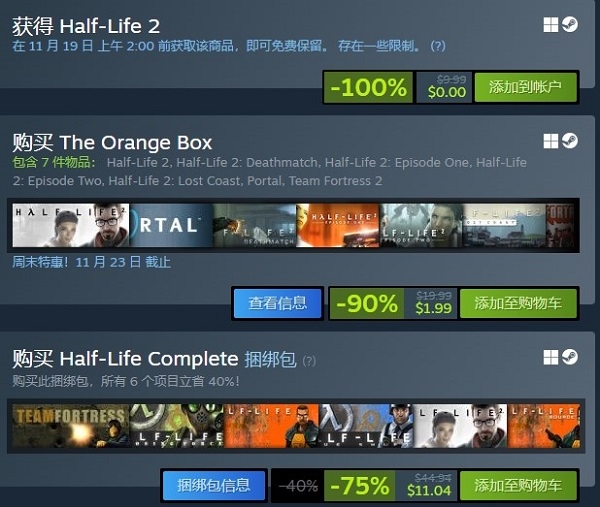随着科技日新月异,智能手机已占据了我们日常的生活空间,尤其对Android系统的HTC手机用户而言,定期升级系统尤为关键,能确保设备维持良好性能及功能。本文将详述HTCAndroid系统升级的方法,涉及数据备份、在线更新以及手动升级等环节。
备份重要数据
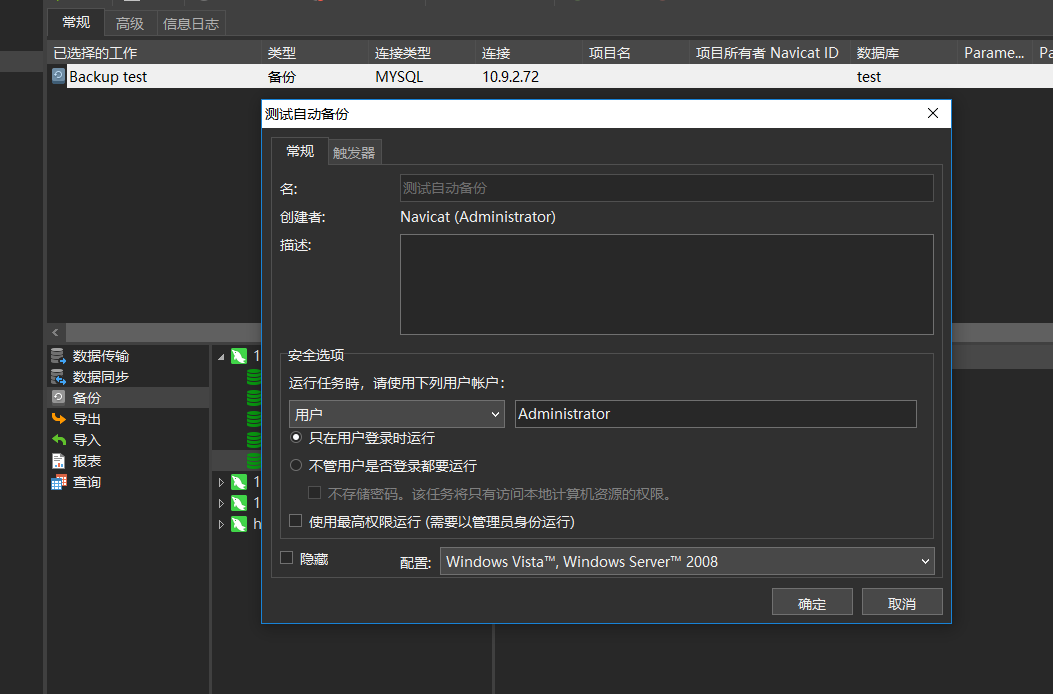
在启动任何系统更新前,务必对关键信息做好充分备份工作,防止升级过程中产生数据损失。用户可通过PC联机、云存储以及专门备份软件等途径,将私人资料如联系列表、短消息、图片及录像等予以备份。如此一来,即便在系统升级过程中遇到突发状况,也可确保数据安全无虞。
此外,备份过程中务必关注应用级别的数据,如游戏档案、聊天记录等,这些可借助应用本身提供的备份工具或者其他第三方软件执行。唯有全部关键性资料均已成功备份,方可安心进行系统升级。
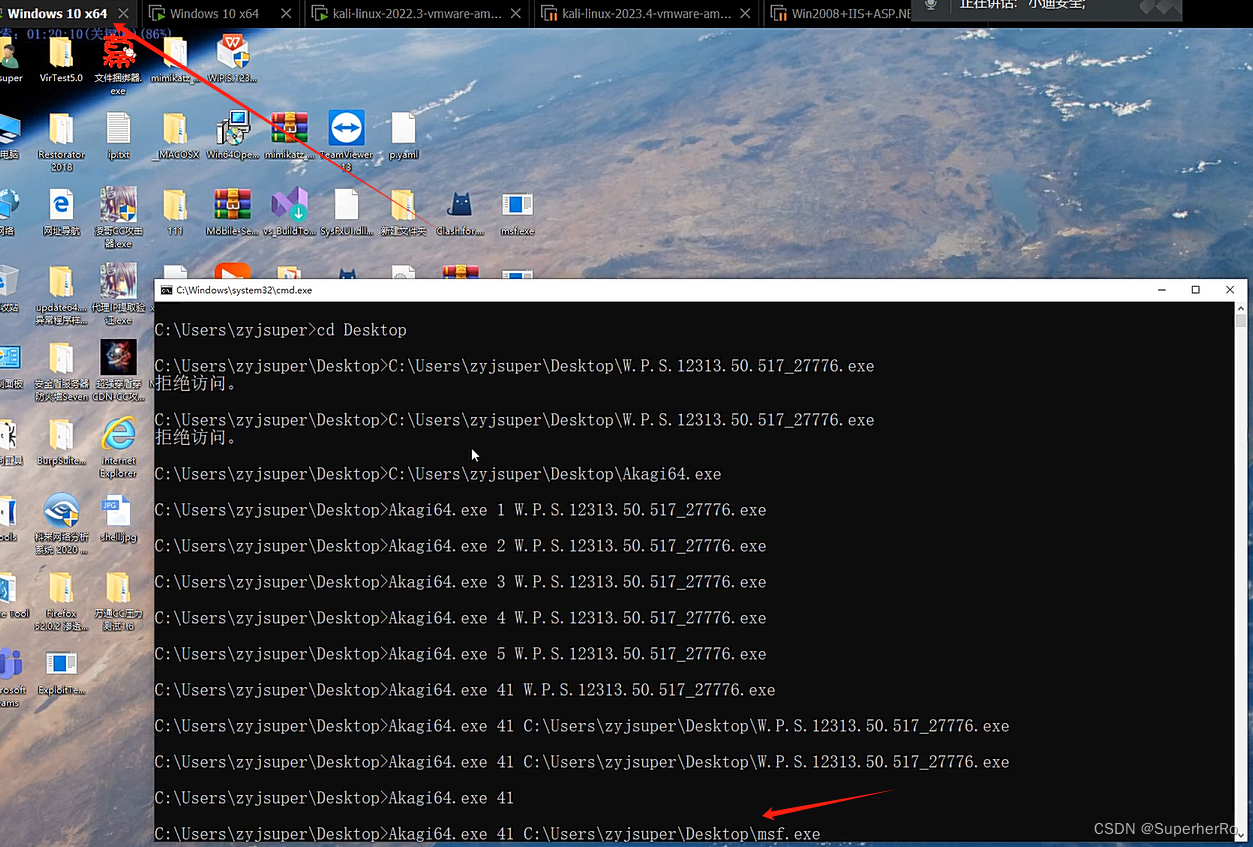
检查系统更新
HTC智能手机在推出新版操作系统或安全补丁时,将以推送方式向用户发出更新提醒。为确保升级顺利,建议您先检查手机设置中的“关于手机”选项卡中是否有新的可用版本。如有最新版本更新信息出现,您将得到相关提示并可按照步骤进行下载和安装操作。
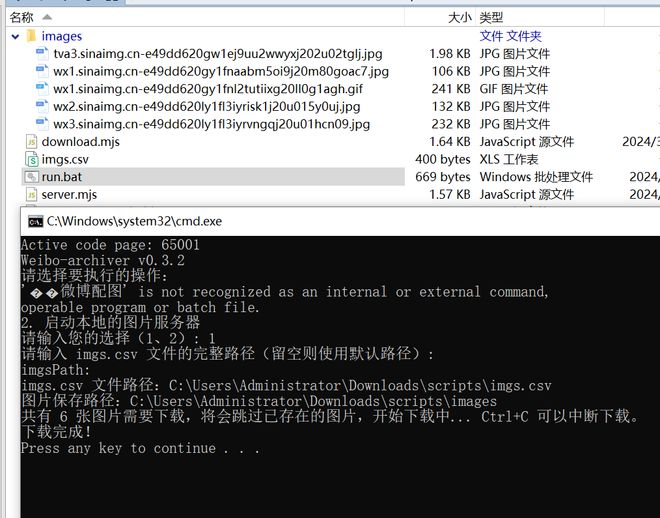
另外,我们还可利用Wi-Fi网络提升下载速率及稳定性,规避网络异常导致的更替失败。同时,为确保更新顺利进行,强烈建议检查更新时确保手机电量足够,以防止电耗尽导致设备关机干扰正常使用。
手动下载并安装系统更新
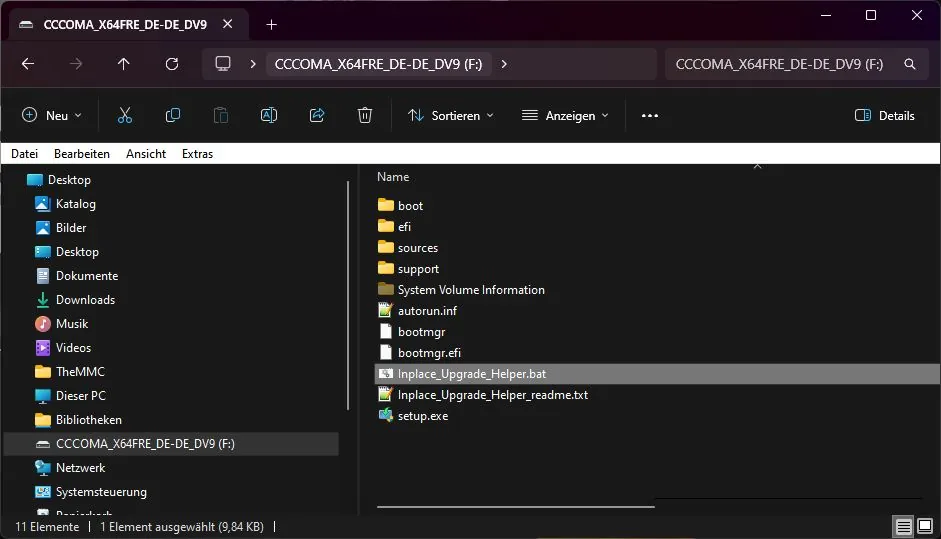
如您未能接获系统更新的推送通知,或者期待抢先体验新版系统,请手动进行升级工具包的下载与安装。您需首先登录HTC官方网站或相关论坛,在技术支援专区找到适配您设备型号的最前沿固件版本,将其存储至个人电脑中。
首先,将已下载的固件文件复制至手机储存区域内;随后在设置-关于手机-软件更新界面选择"本地更新"选项。此时系统将会扫描储存区中的固件文件,然后提示使用者进行安装步骤。确保所有细节无误后,便可开始手动升级至最新版本的系统。
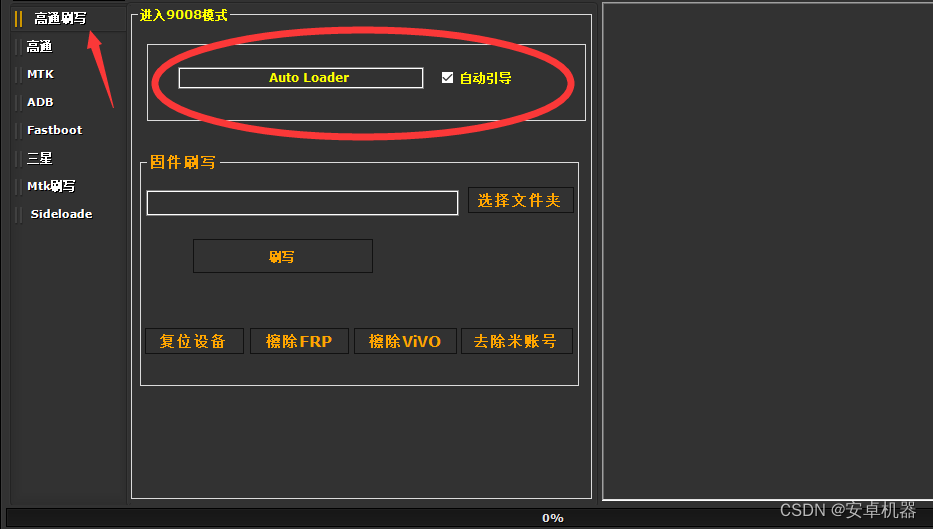
恢复出厂设置
系统更新后的某些问题如频繁闪退与能耗过高等可通过恢复出厂设置得以改善。然而,在此之前务必确保已备份重要数据,因此项操作将导致手机全部数据及设定被清除。
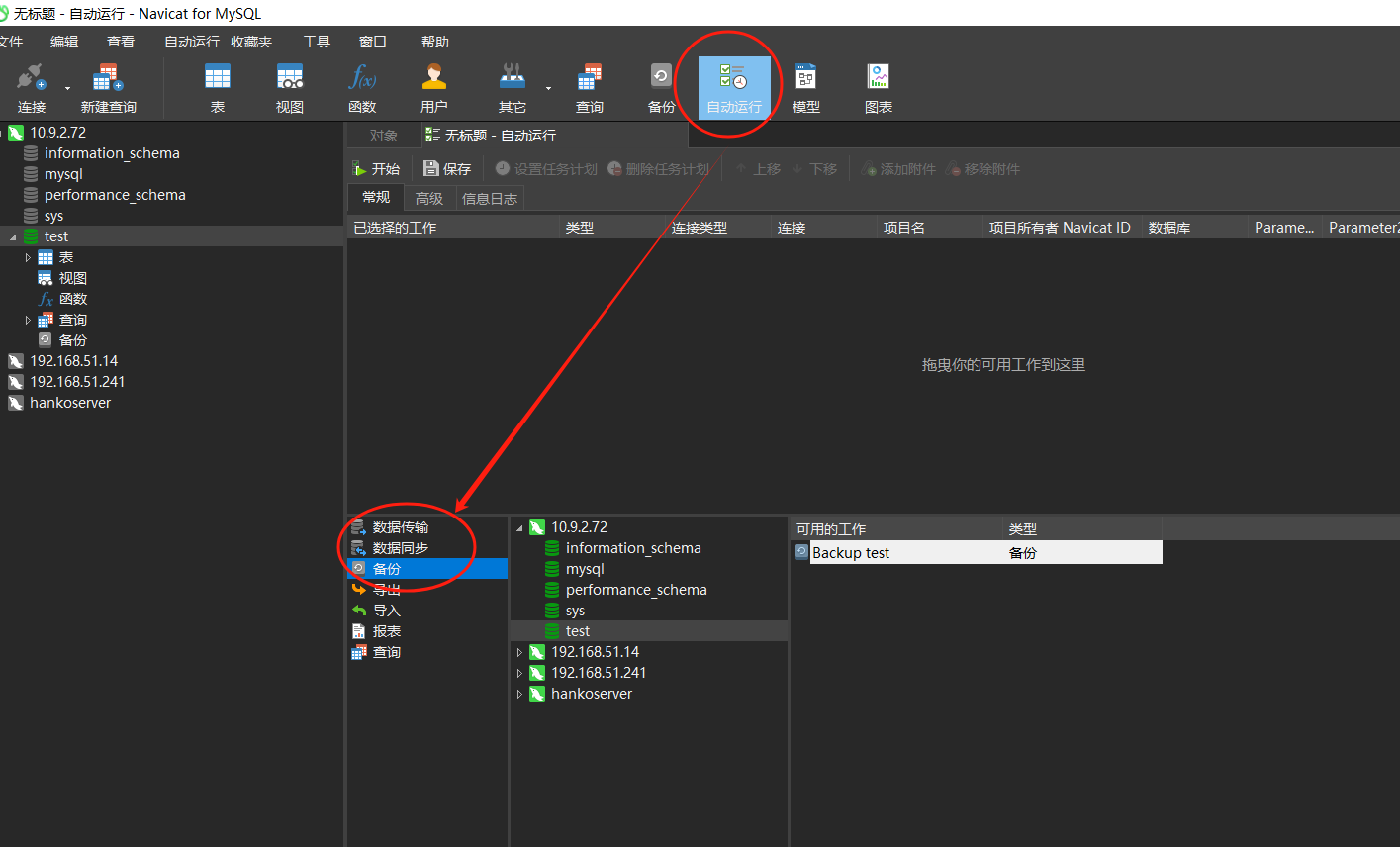
第一步为进入手机设定-进阶设定-回复出厂预设值,随后依照指示进行下一步操作。此举将使手机恢复至初始状态,从而有望解决因更新升级导致的诸多问题。但需要提醒您,在执行操作之前务必确保所有重要数据均已妥善备份。
使用第三方ROM刷机
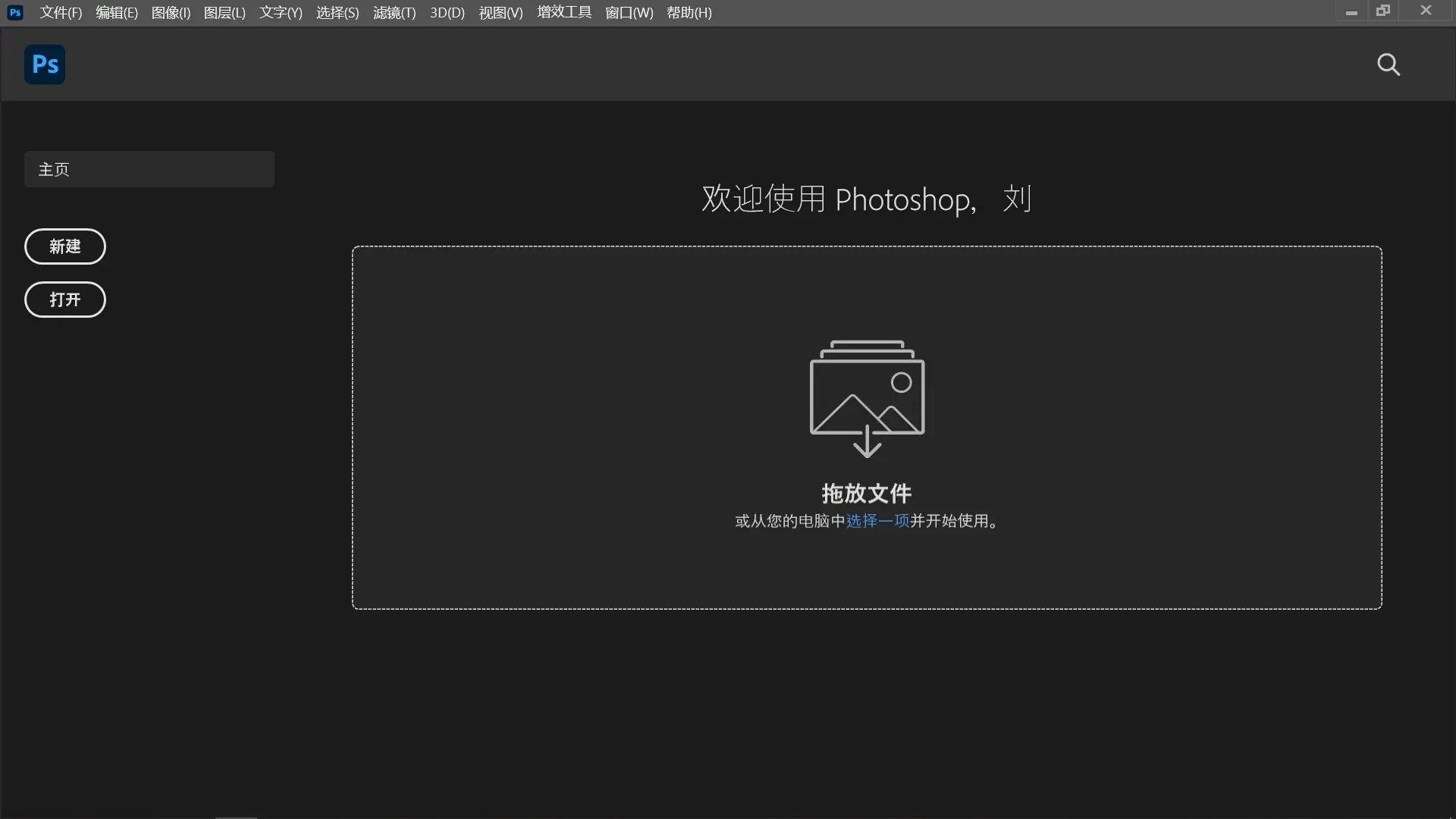
正常情况下,除官方发布的系统更新外,用户还可选择通过刷入第三方ROM以进行安卓系统升级。ROM为一个集成了完整操作系统与预装软件的镜像文件,提供更为丰富的个性化定制与功能优化服务。
在拥有手机管理员权限(即Root)的基础上,用户可选择刷入第三方ROM以解锁自定义功能与界面设计,同时也能体验开发者社区提供的丰富功能扩展。然而,值得注意的是,此过程具有一定风险,可能导致设备失去保修权,因此务必谨慎处理。
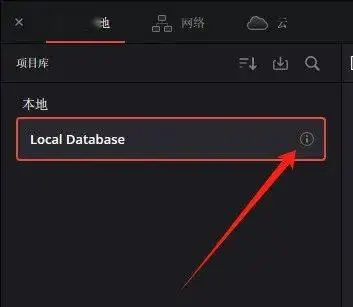
关注官方公告和社区讨论
最后阶段,我们应注重浏览HTC公司官网及社交网络中的相关动态与讨论。HTC官方将持续发布重要公告和新版本预告,您可在其官网上查询到详细内容。同时,各大手机论坛及社交媒体平台上亦活跃着大量HTC用户,他们乐于分享使用心得和技巧,为您提供最新的HTC安卓系统升级资讯以及技术支持。
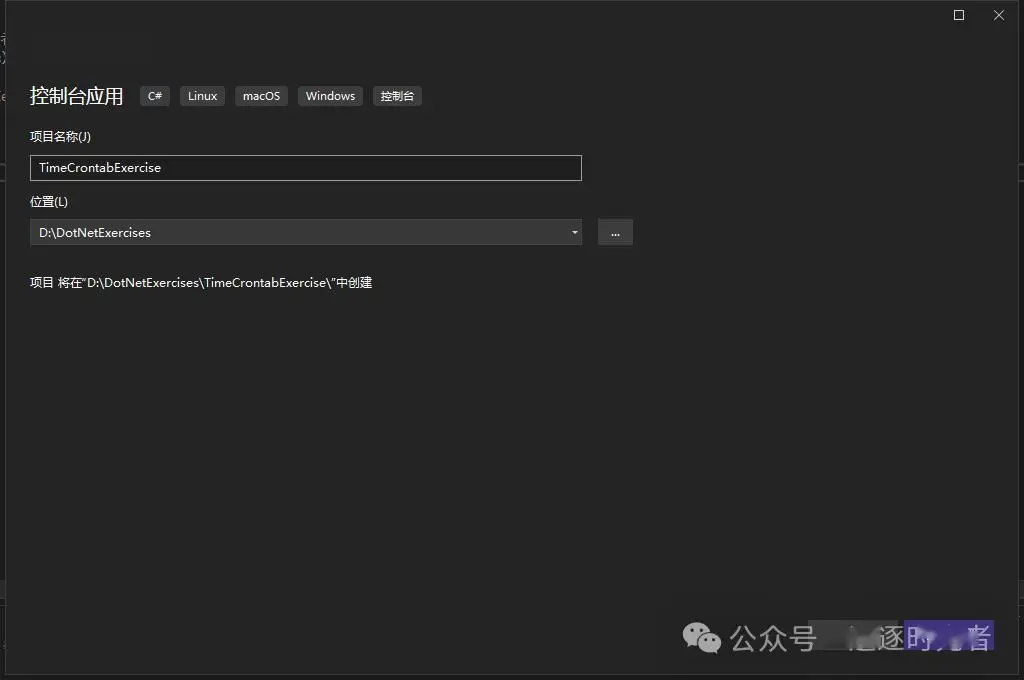
综述而言,为确保HTC安卓操作系统的升级顺利,用户须着重重视关键数据的备份以及确认可获取更新的存在性;适当选取手动下载与安装更新的途径;若遇到问题,不妨尝试恢复至出厂状态或者选用第三方ROM以适配个人需求。同时,关注官方渠道及社区论题,有助于用户深入理解并把握最新资讯。